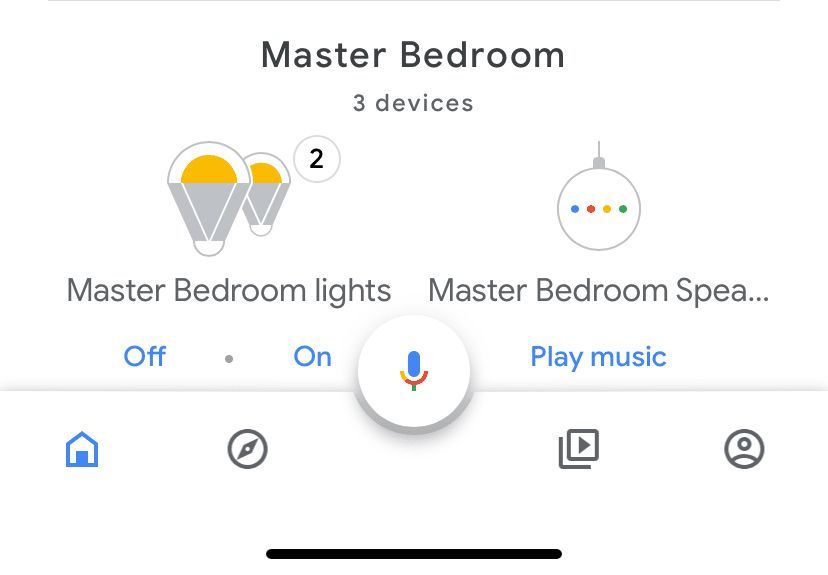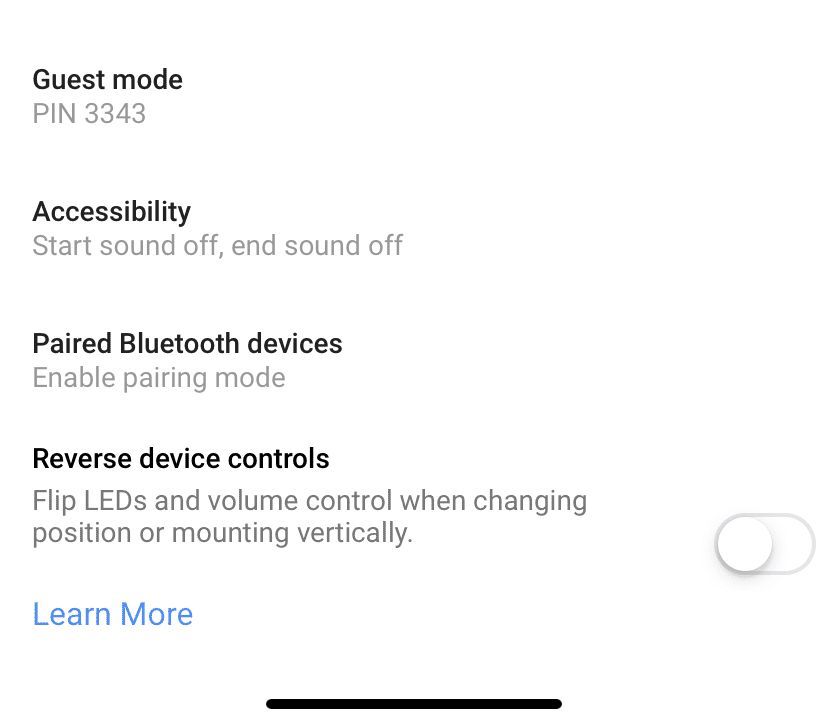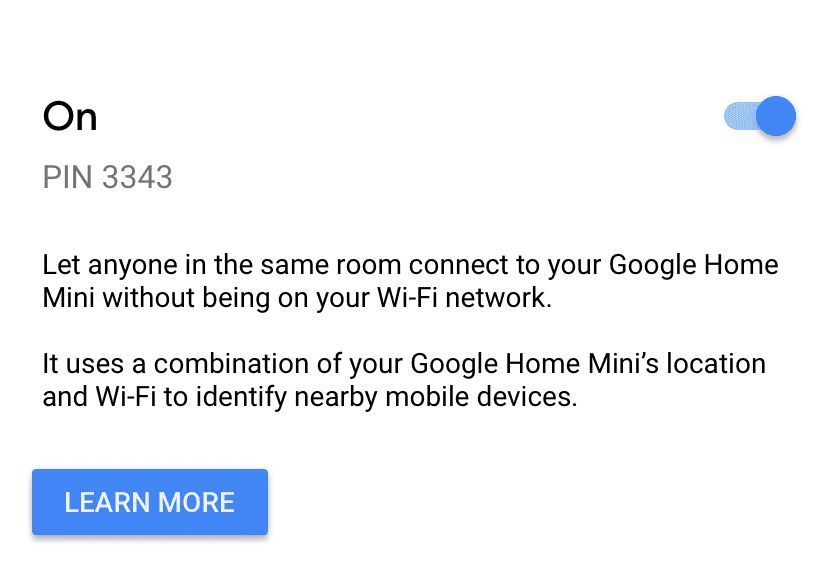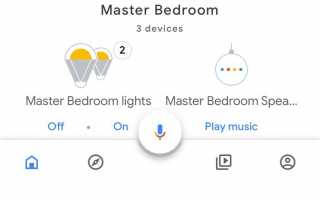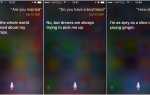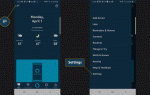Содержание
Если вам неудобно раздавать свой WiFi-пароль гостям (или вы уже не совсем уверены, что это такое), у вас есть лучший выбор в Google Home; В гостевом режиме ваши друзья смогут транслировать свой контент на динамик домашней страницы Google, пароль Wi-Fi не требуется.
Как настроить гостевой режим в Google Home в качестве хоста
Хост должен настроить гостевой режим, к которому гость может присоединиться с помощью предоставленного PIN-кода. Для начала, вот как настроить гостевой режим в качестве хоста.
Не забудьте, что ваш телефон или планшет должен быть подключен к той же сети Wi-Fi, что и ваша главная страница Google, чтобы настроить или управлять настройками гостевого режима.
Откройте приложение Google Home на своем телефоне или планшете.
Нажмите на устройство (Главная страница Google, Google Home Mini, или же Google Home Max) и нажмите, чтобы просмотреть это устройство настройки используя значок шестеренки.

Нажмите Гостевой режим.

Переключить гостевой режим в На.

Если вы решите, что вам больше не нужен гостевой режим, то, выполнив описанные выше шаги, вы сможете отключить настройку, отключив гостевой режим.
Теперь, когда вы готовы стать хозяином, вот, как подключить ваших гостей.
Подключение в качестве гостя к Google Home с помощью гостевого режима
Гость может подключиться через гостевой режим без подключения к сети Wi-Fi хоста. Однако этот гость должен быть подключен к какой-либо сети; это может быть гостевая сеть в доме хозяина, но мобильное соединение для передачи данных также будет работать.
Вот что нужно сделать вашим гостям:
Откройте любое приложение с поддержкой Chromecast, затем Нажмите Cast Button.
Приложения, поддерживающие Chromecast, включают: Netflix, YouTube, Spotify, Soundcloud и многие приложения службы потокового телевидения.
Выбрать Устройство поблизости. Вы получите серию подсказок для подключения к динамику вашего друга. Это включает в себя динамик, отправляющий неслышные тоны на ваше устройство, чтобы соединить их и начать потоковую передачу контента.
Если подключение через аудиотоны не удалось, ваш хост может предоставить вам PIN-код, чтобы авторизовать вас для подключения.
Как хост может найти ПИН-код для друзей, чтобы присоединиться к гостевому режиму в Google Home
Если ваш собеседник не смог подключиться автоматически через аудио-соединение, хост может найти PIN-код, который он может ввести вручную. Есть два способа найти PIN-код:
Посмотрите на карту устройства для PIN-кода. Вы можете найти карту, открыв приложение Google Home, нажав Обнаружить вкладку, и глядя на карту для устройства, для которого вам нужен PIN-код; PIN-код находится чуть ниже имени устройства на карте.
Используйте приложение Google Home. Откройте приложение и коснитесь устройства, для которого требуется PIN-код, а затем нажмите настройки для этого устройства. Нажмите Гостевой режим и вы должны увидеть PIN-код под Вкл выкл переключения.
При появлении запроса ваш друг теперь может ввести этот PIN-код и подключиться к гостевому режиму своей домашней страницы Google.